ユーザーとして Opsgenie の利用を開始する
プロフィールの設定、Opsgenie からの通知の取得、オンコール スケジュールの表示に関するすべての方法を説明します。
以下のような接続上の問題が発生したと思われる場合は、このドキュメントの手順に従ってください。
「インターネット接続がありません」または「このページを表示できません」。
DNS 解決エラー。
ブラウザまたは Opsgenie API で接続タイムアウトを受信する。
CloudFront によって生成されるエラーを受信する。
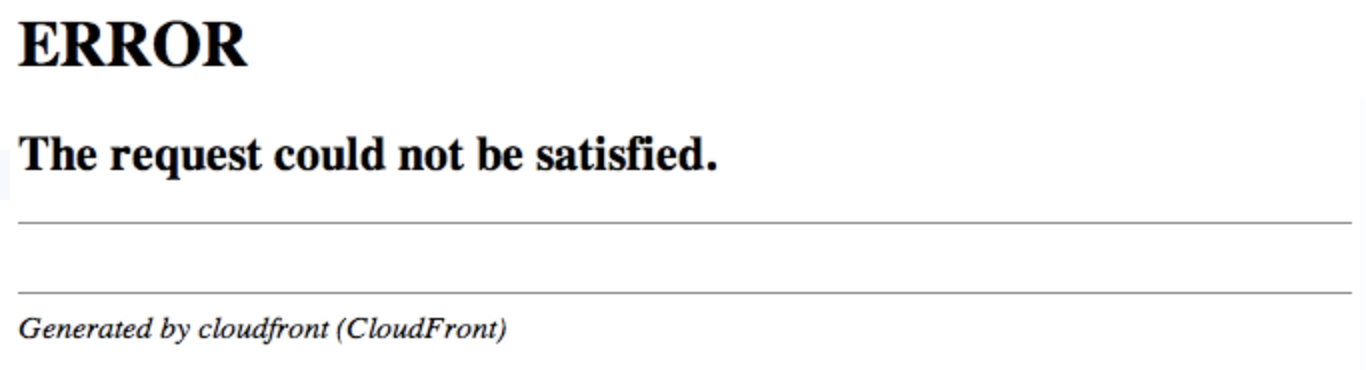
画像 1 - CloudFront によって生成されたサンプル エラー メッセージ
Opsgenie ロゴ、またはコードを含む JSON 応答本文でエラー受信した場合は、接続の問題は発生していません。その場合は、このガイドに従わないでください。代わりにチャット バブルを使用するか、サポートにお問い合わせください。
画像 2 - Opsgenie ロゴを含むサンプル エラー メッセージ
画像 3 - JSON 応答本文を含むサンプル エラー メッセージ
インターネットの性質上、断続的なネットワークの問題が発生する可能性があります。Opsgenie にデータを送信するソフトウェアに、タイムアウトと再試行が適切に設定されていることを確認してください。
まず、https://status.opsgenie.com でグローバルな接続の問題を確認します。
お住まいの国のいくつかのローカル Web サイトに接続できるかどうかを確認します。
複数の地理的な場所でインターネット接続を調べます。
app.opsgenie.com または api.opsgenie.com (Opsgenie US) を使用している場合、以下の場所を確認します。
https://dynamodb.us-west-2.amazonaws.com/
https://dynamodb.us-west-1.amazonaws.com/
https://dynamodb.us-east-2.amazonaws.com/
https://dynamodb.us-east-1.amazonaws.com/
app.eu.opsgenie.com または api.eu.opsgenie.com (Opsgenie EU) を使用している場合は、以下の場所を確認します。
https://dynamodb.eu-central-1.amazonaws.com/
https://dynamodb.eu-west-1.amazonaws.com/
たとえば、Opsgenie US を使用している場合は、以下の手順を確認します。
すべてのターゲットに接続できない場合 (接続エラーまたはタイムアウト)、基本的にクライアントは米国内の 4 つの異なるリージョンに接続できないため、インターネット接続の大きな問題が発生している可能性があります。
この場合、インターネット プロバイダーが修正を提供する必要があります。
一部のターゲットに接続できない (接続エラーまたはタイムアウト) が、一部のターゲットは「正常」を返す場合、米国内の特定の場所でインターネット接続の問題が発生している可能性があります。
上記の各場所からの応答については、Opsgenie サポートにお問い合わせください。
次の手順では、${OGURL} を以下に指定した値に変更します。
Opsgenie US のお客様の場合
api.opsgenie.com
app.opsgenie.com
Opsgenie EU のお客様の場合
api.eu.opsgenie.com
app.eu.opsgenie.com
会社のプロキシ/ファイアウォールを確認します。会社のプロキシ/ファイアウォールが、発信トラフィックや着信トラフィックをブロックしている可能性があります。
会社のプロキシが正しく構成されているかどうかを確認します。
Opsgenie エンドポイントへのアクセスを禁止するルールがある場合は、ファイアウォールの設定を確認します。
SSL/TLS エラーをチェックし、会社が SSL/TLS 接続をブロックしていないことを確認します。
a. コマンド ラインで証明書を確認します。
証明書チェック スクリプト
1
openssl s_client -connect ${OGURL}:443 -servername ${OGURL}.
“Verify return code: 0 (ok)” が表示されたら、CTRL+C を押して終了できます。
b. または、ブラウザで証明書を確認することもできます。
${OGURL} に移動し、URL バーの左にある錠前アイコンをクリックして、証明書が有効かどうかを確認します。
インターネット接続速度を確認します。場合によっては、低速ネットワークに関連する問題がある可能性があります。
Opsgenie 以外の Web ページを確認し、ページの読み込み速度を確認します。速度が遅い場合は、インターネット ネットワークを確認します。ダウンロードやストリーミングなど、ネットワークを多用するプログラムがある可能性があります。
コマンド ラインから上記で指定したそれぞれの Opsgenie URL を確認します。${OGURL} を ping し、応答時間 (1 秒未満) とパケット損失率 (0%) を確認します。
traceroute ${OGURL} コマンドを使用して、ネットワークからリクエストを確認することもできます。
この内容はお役に立ちましたか?